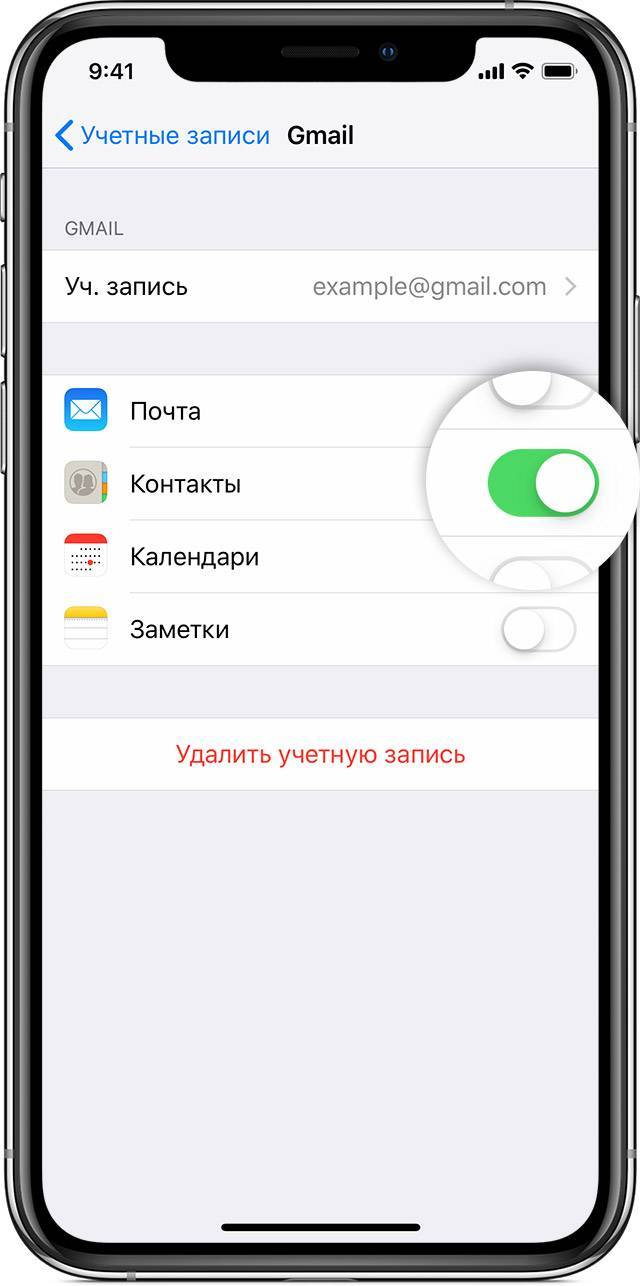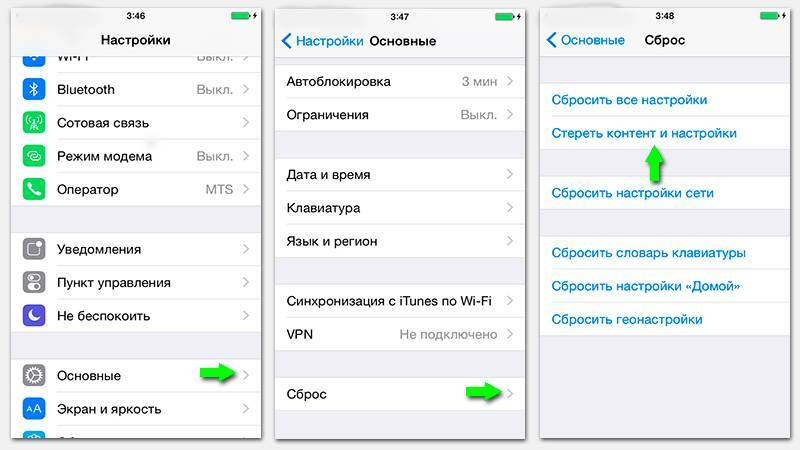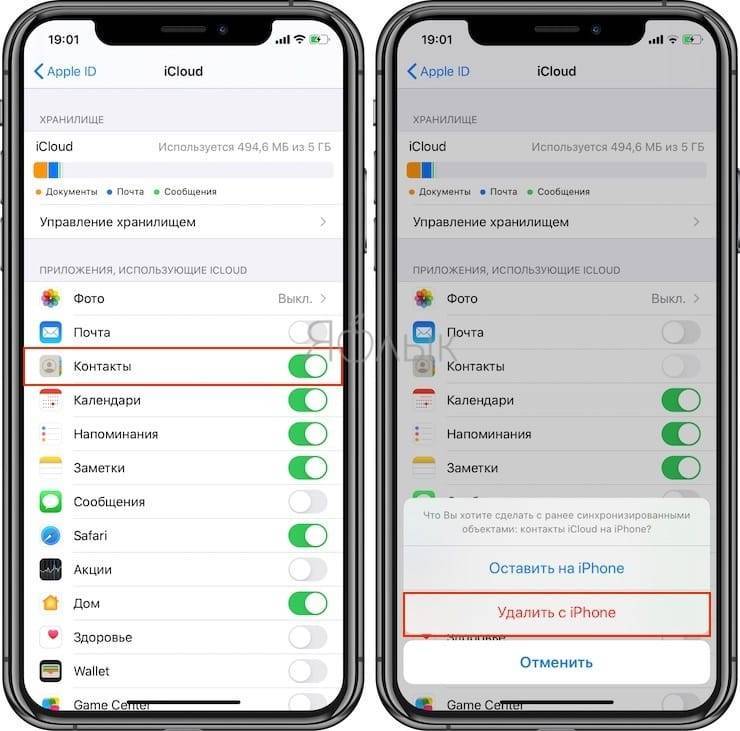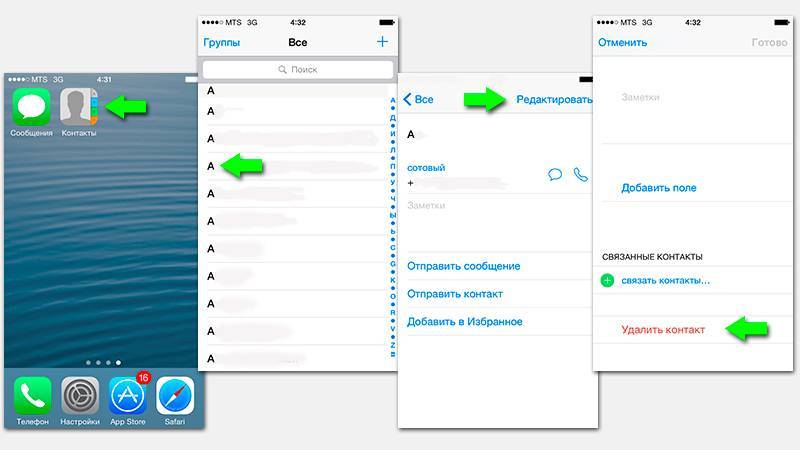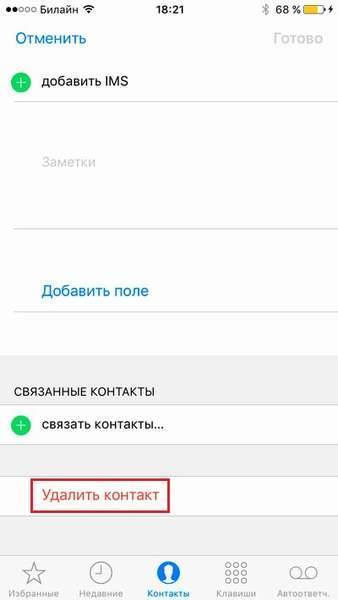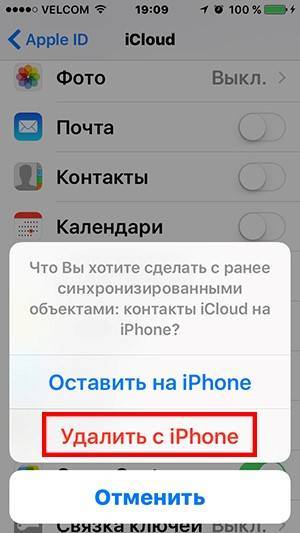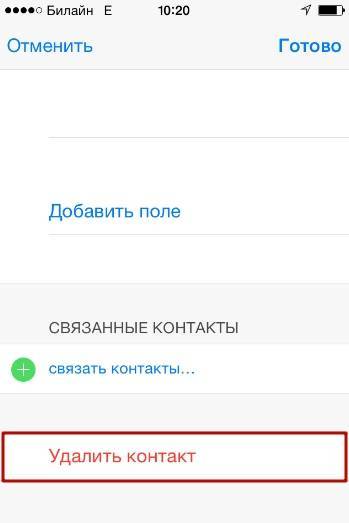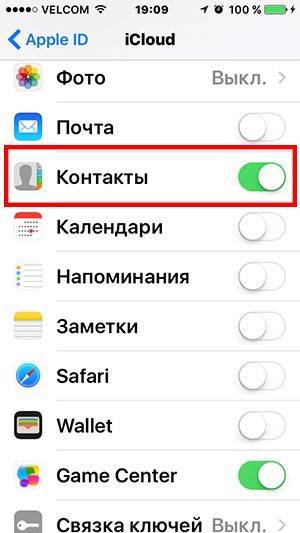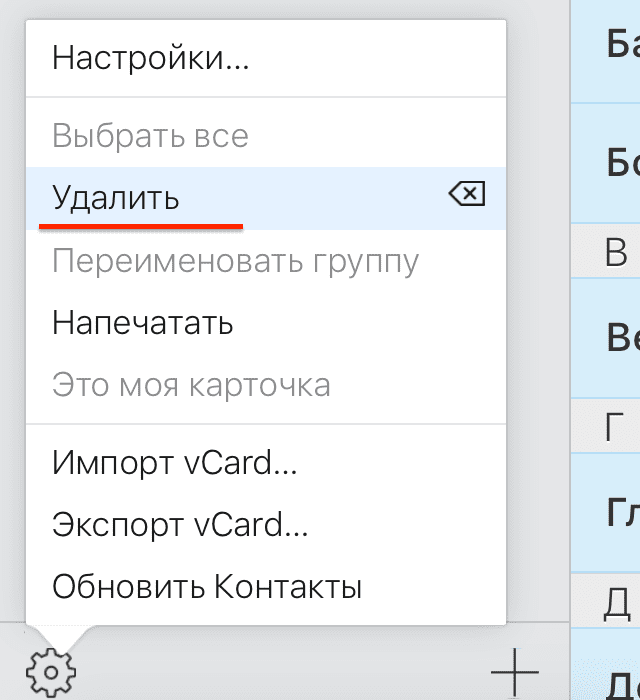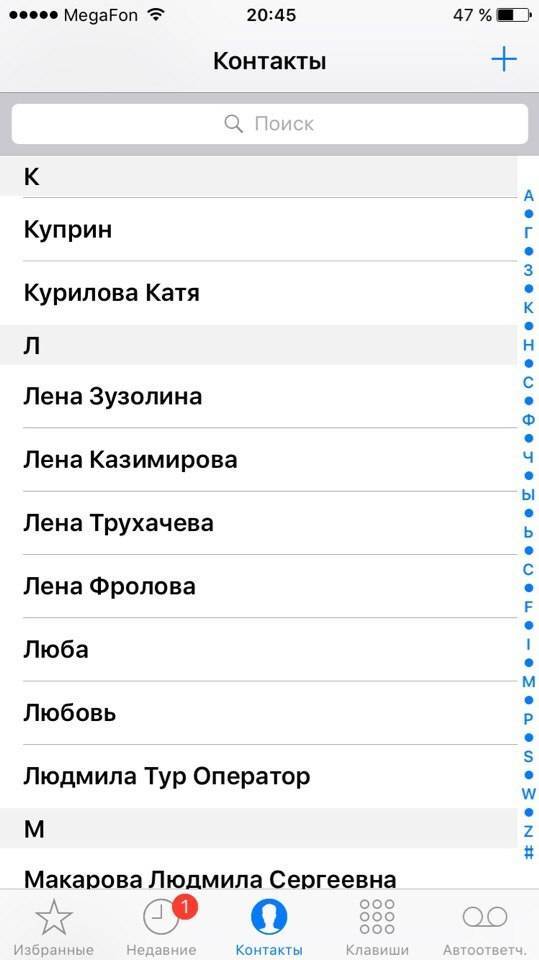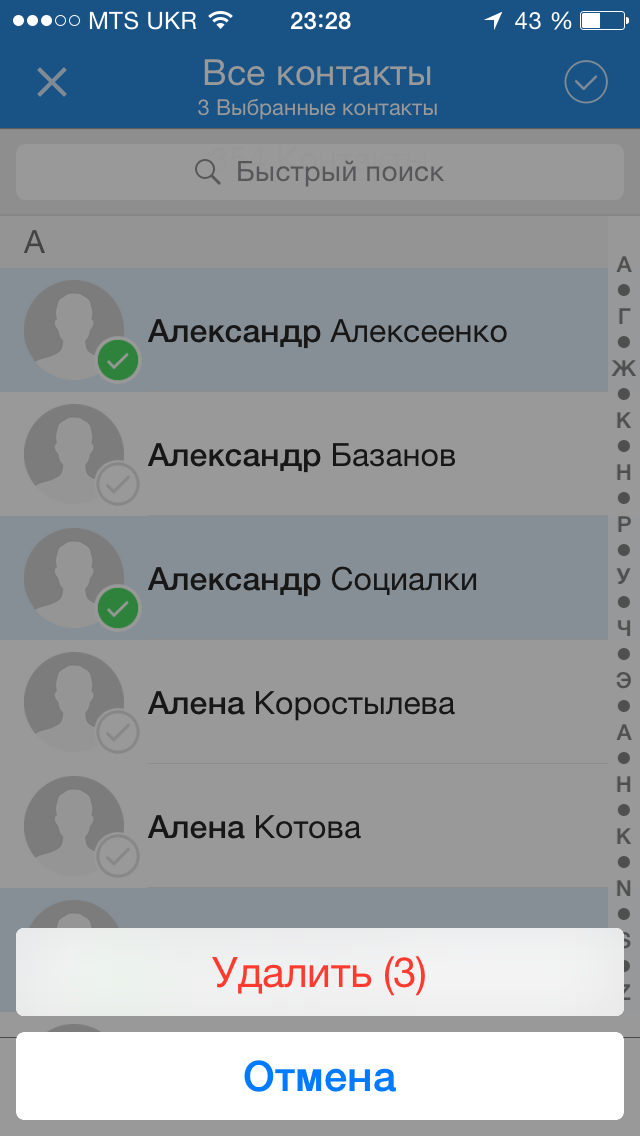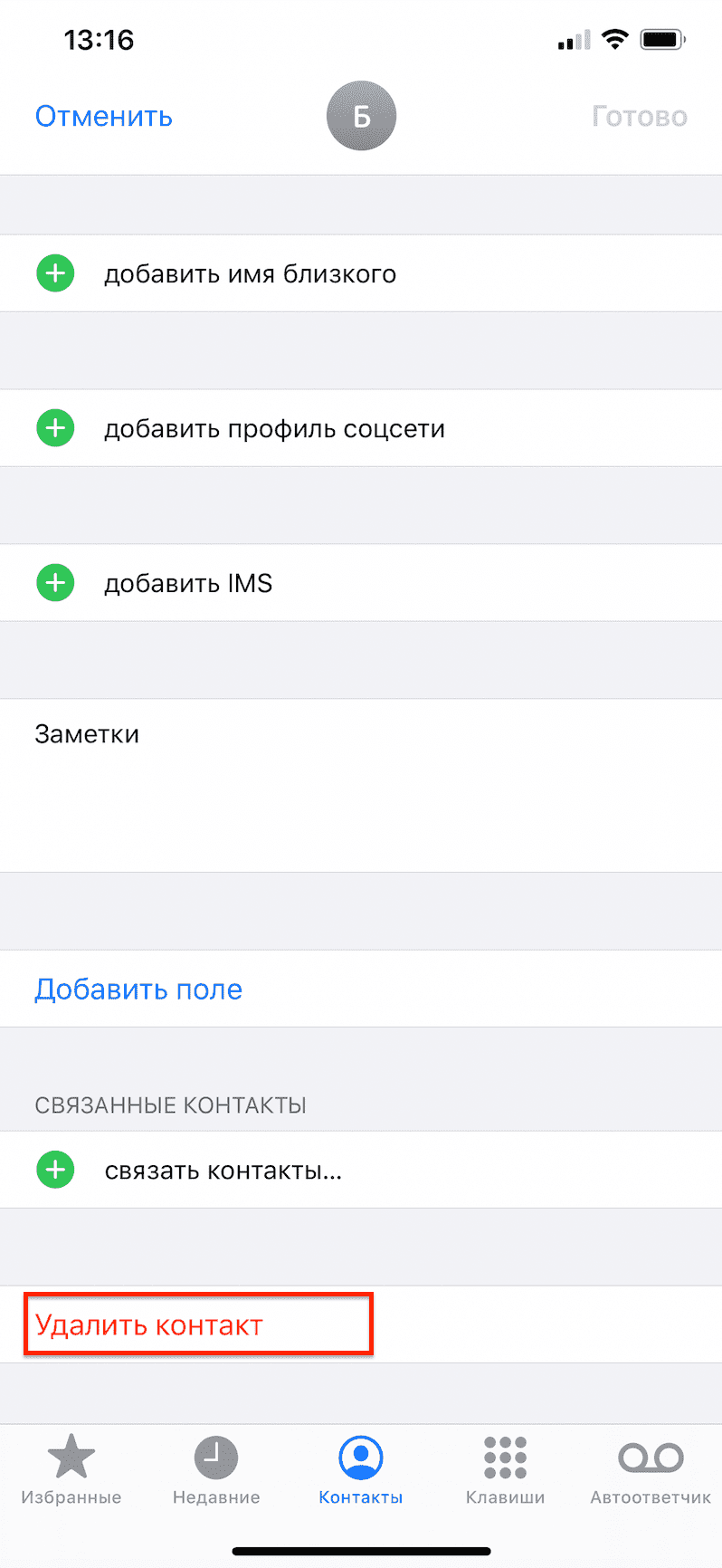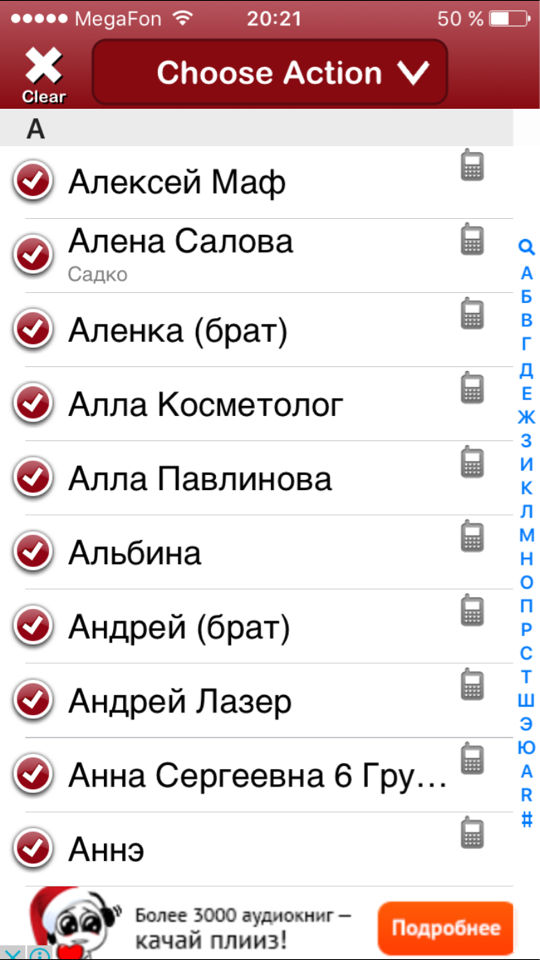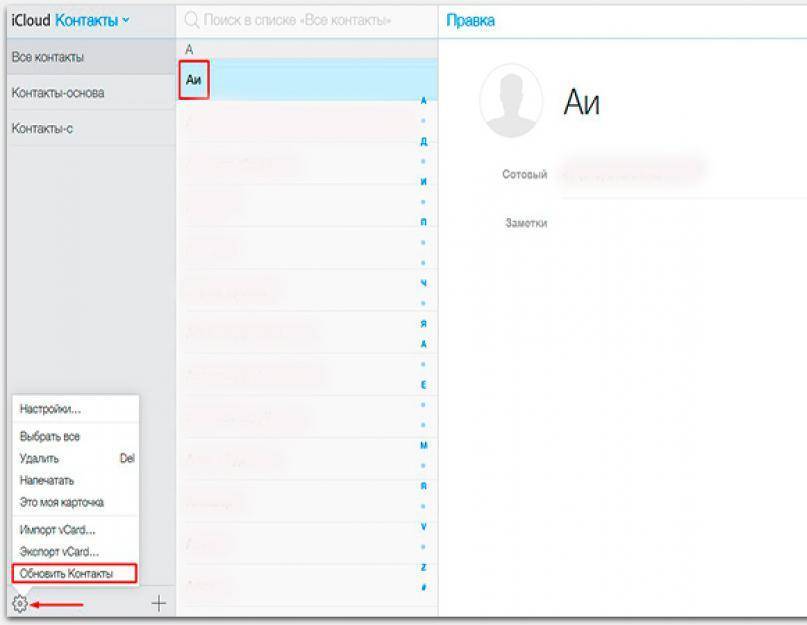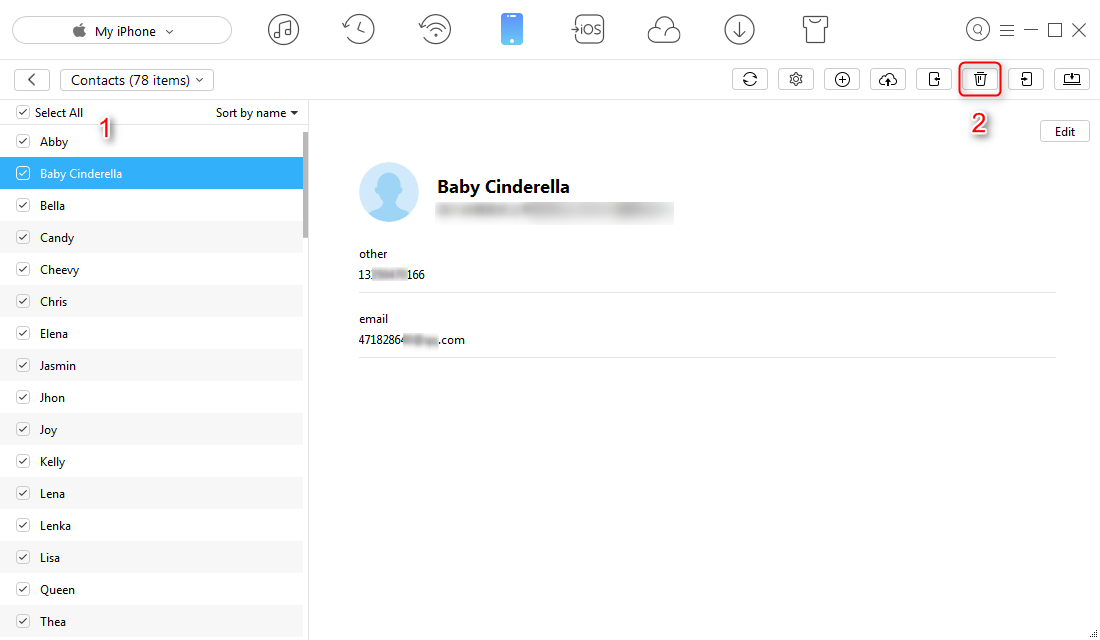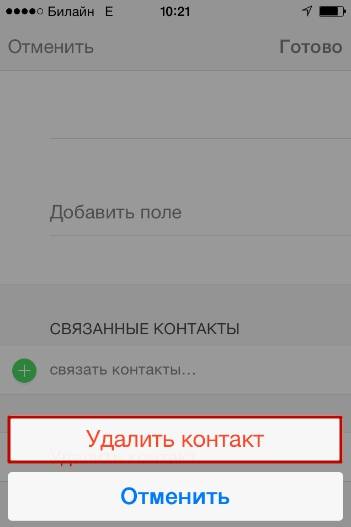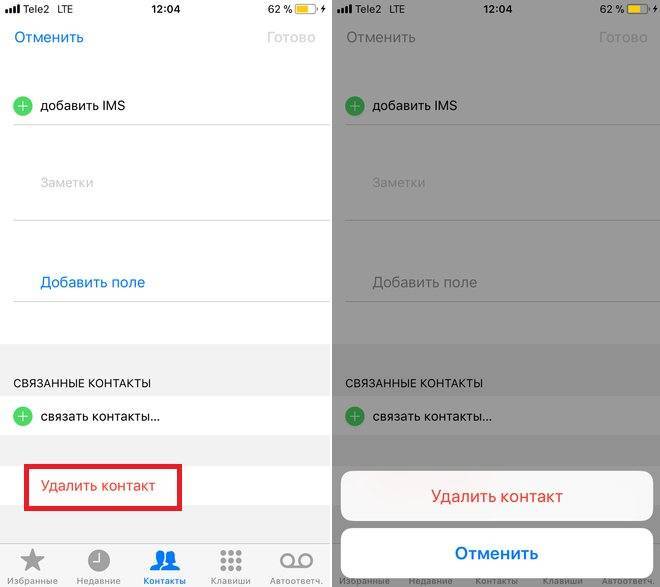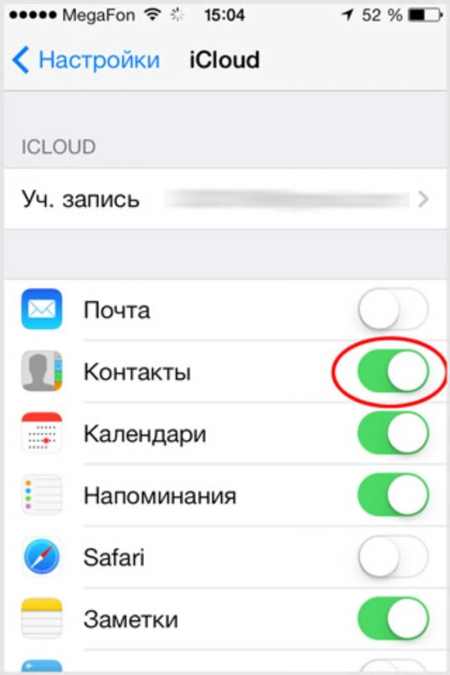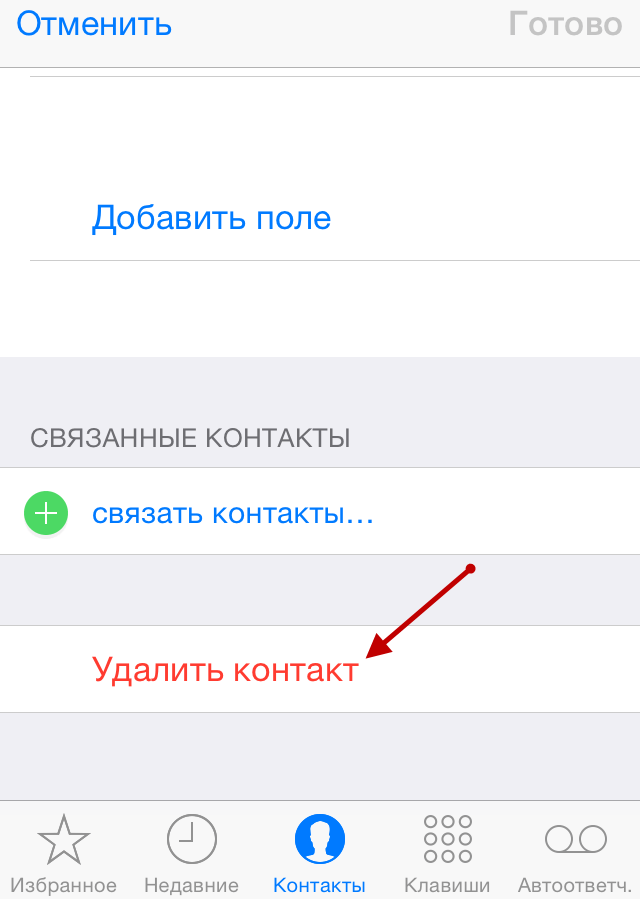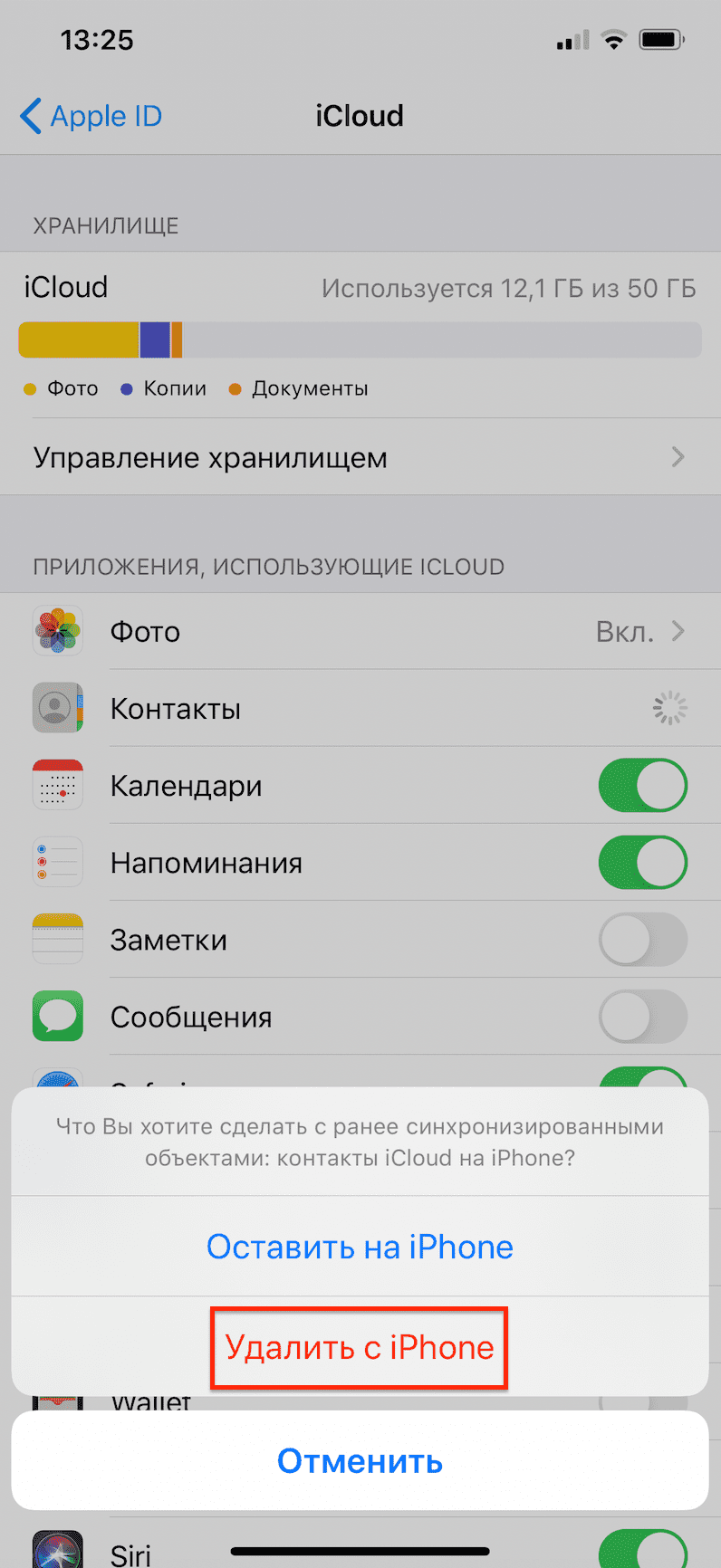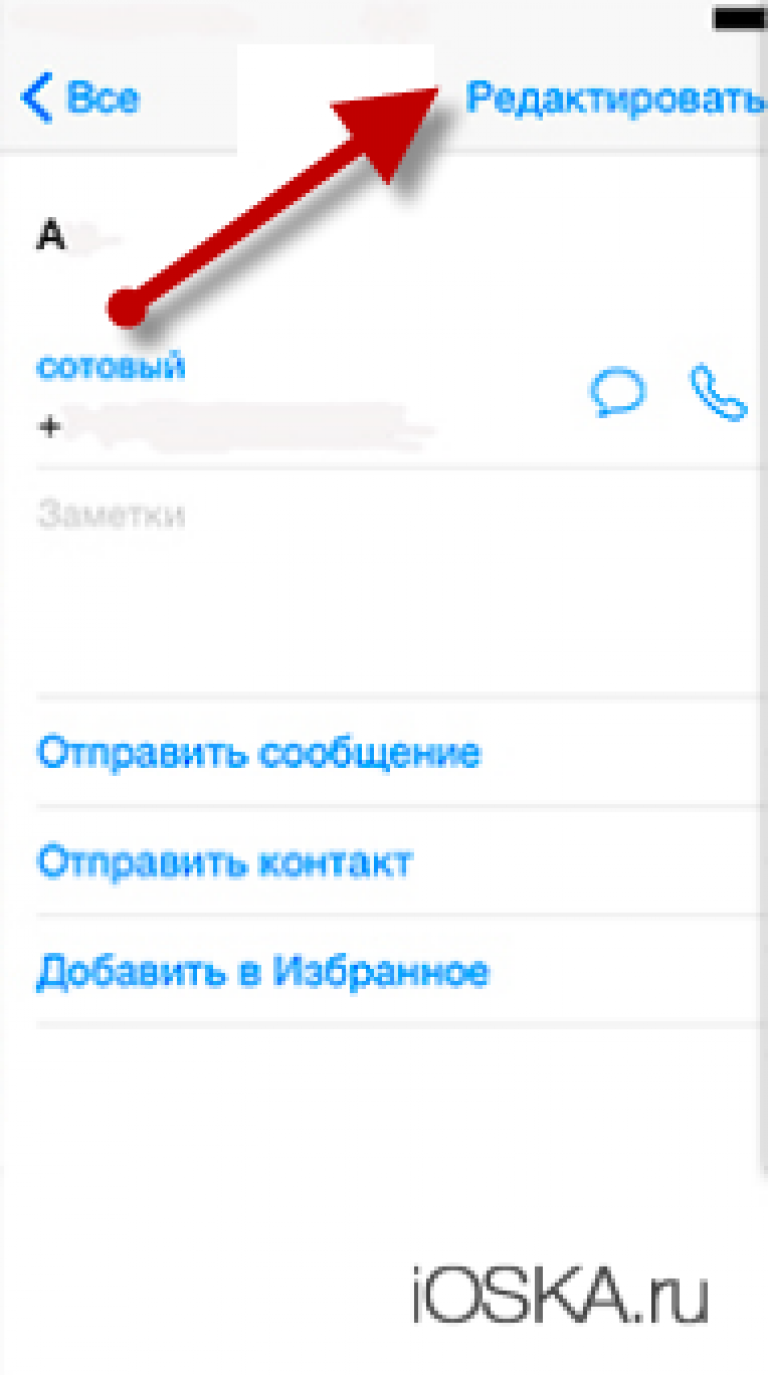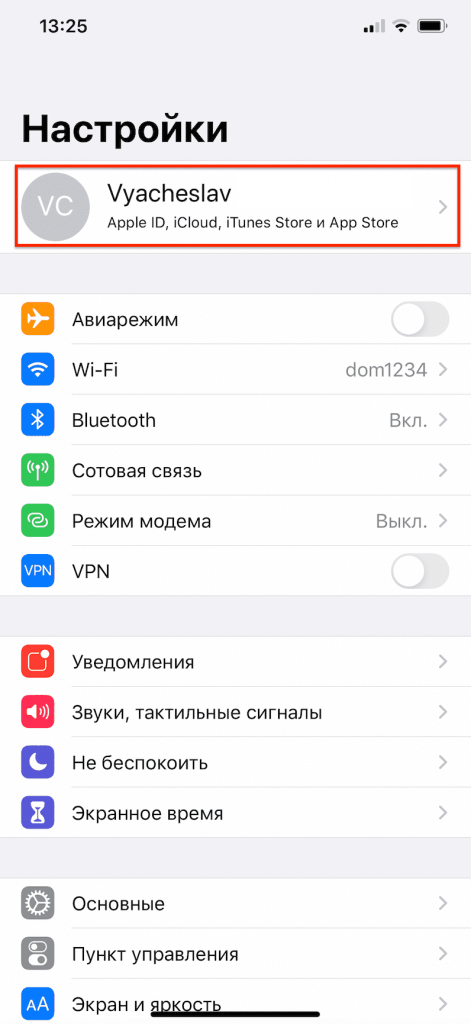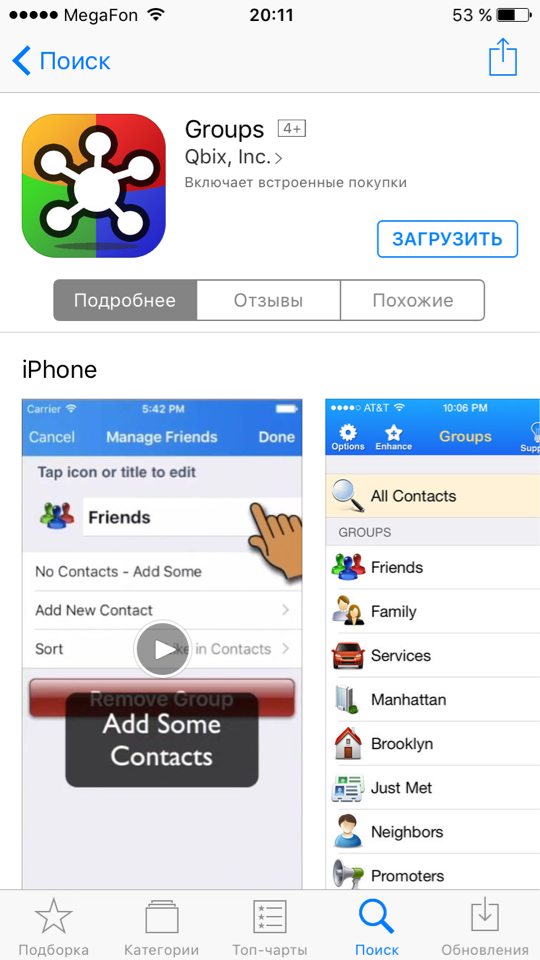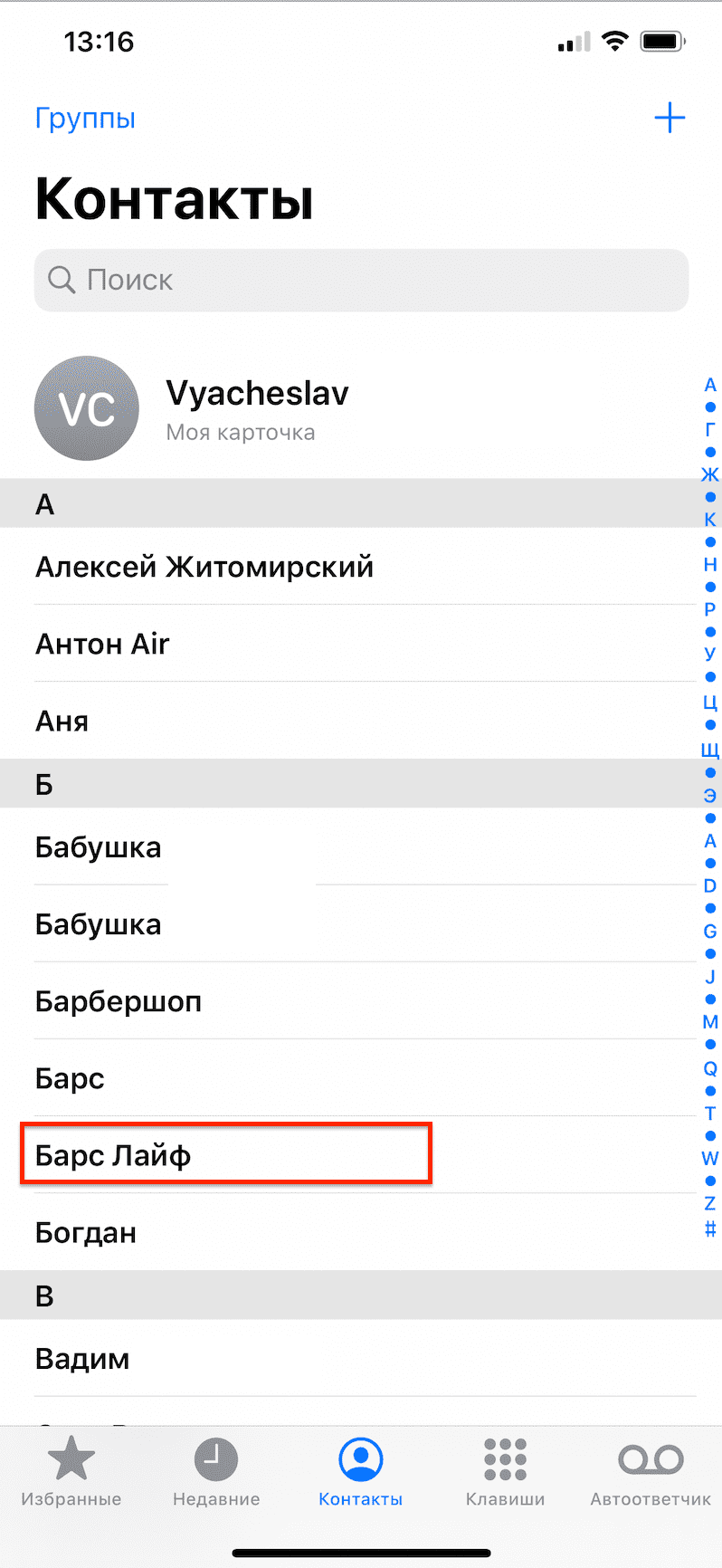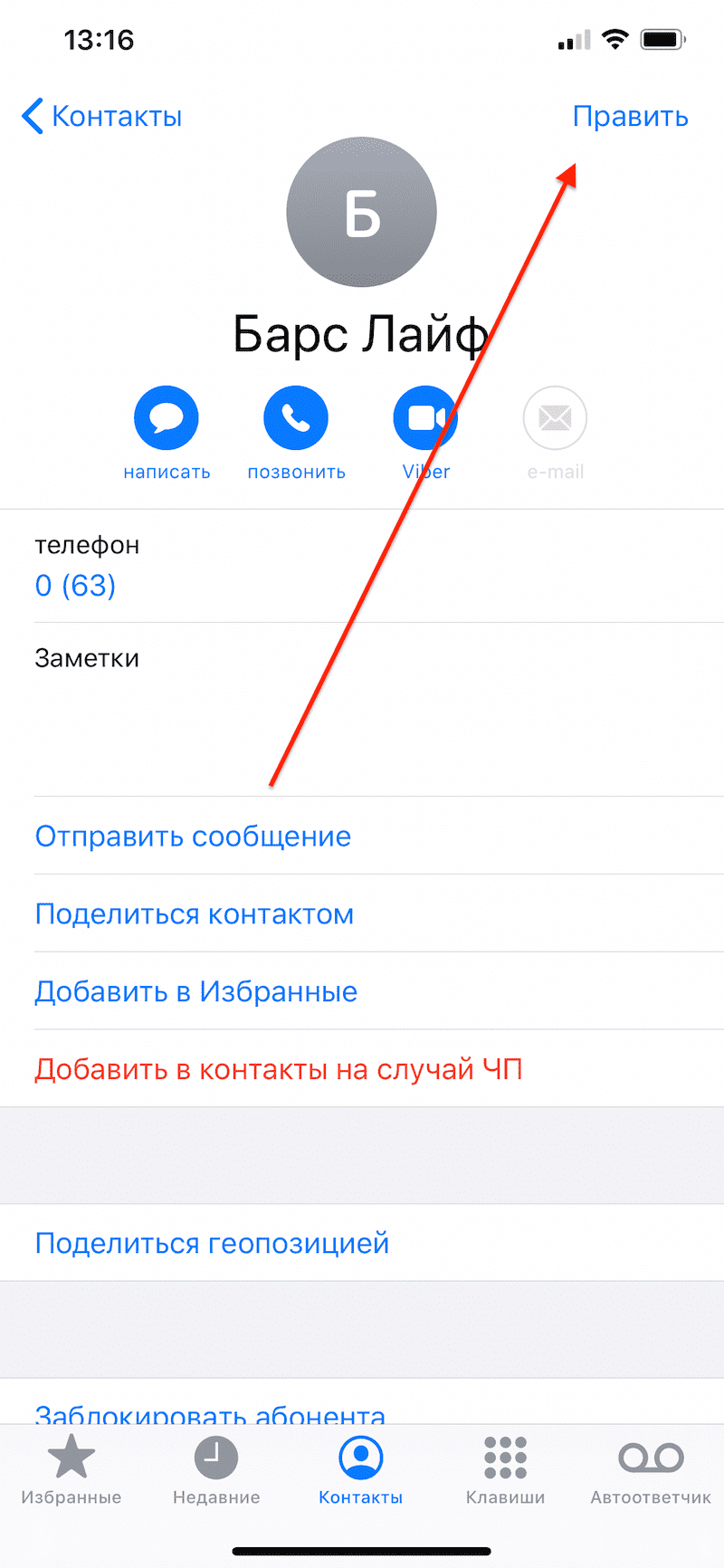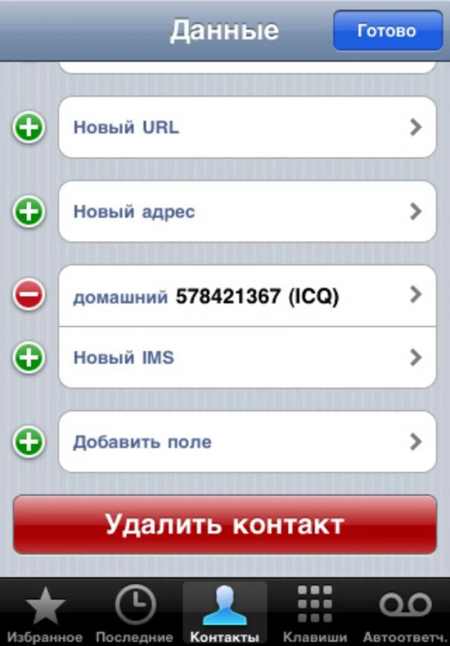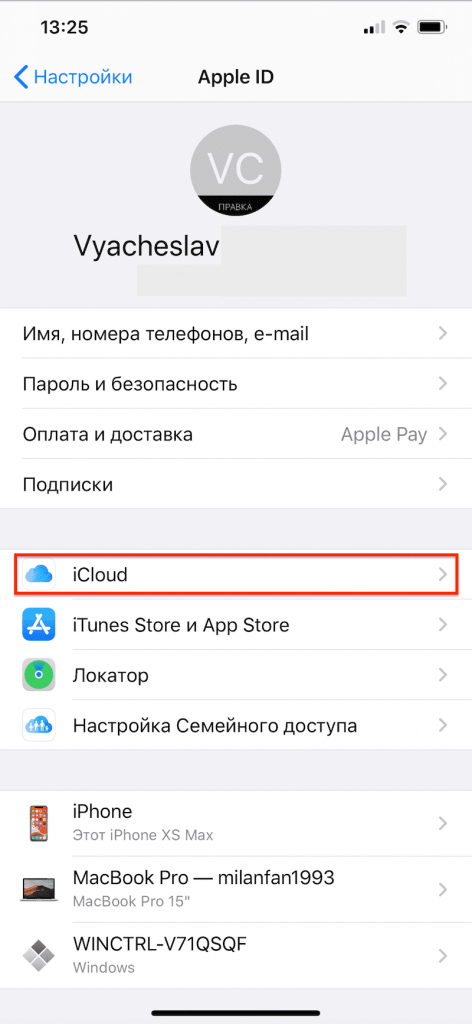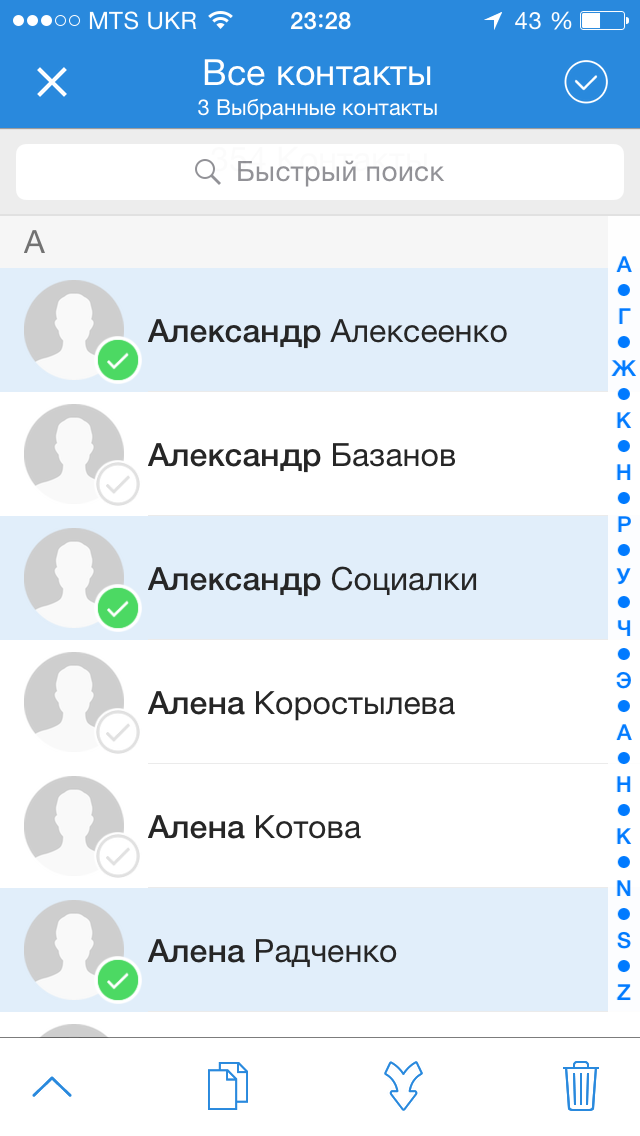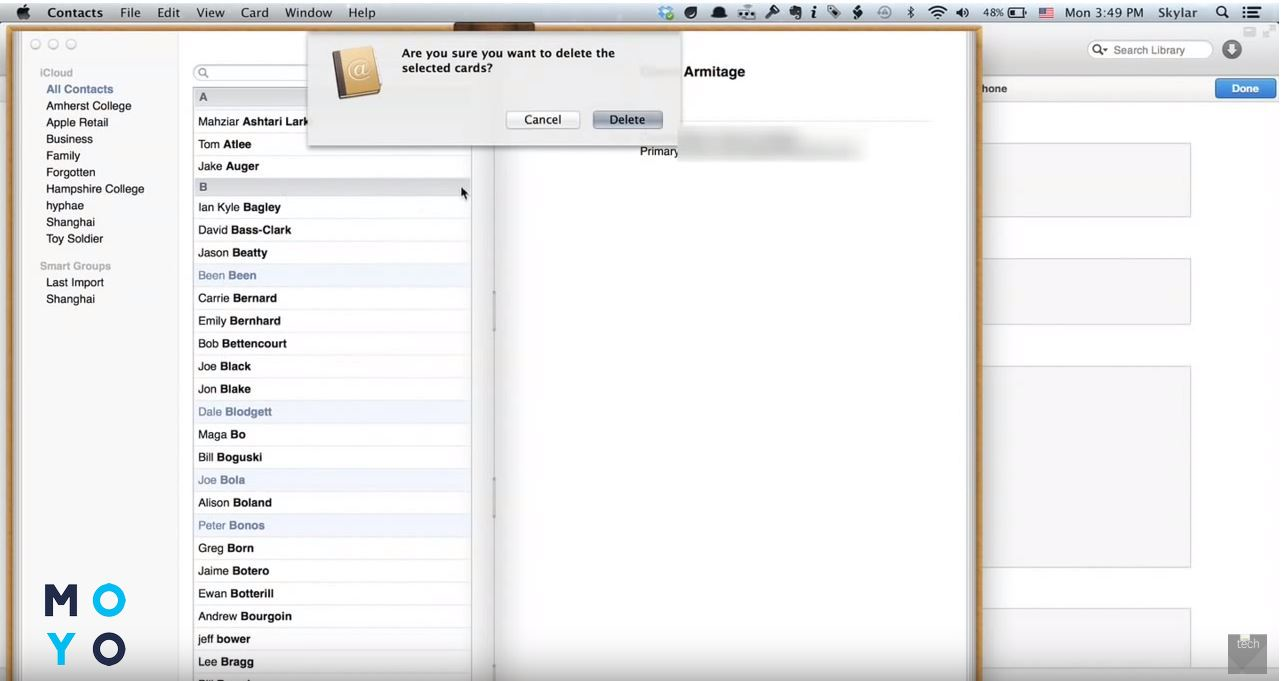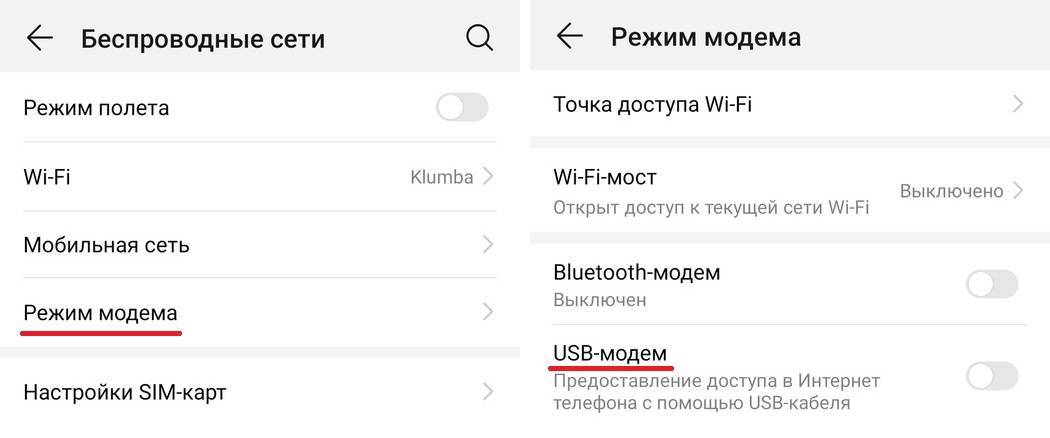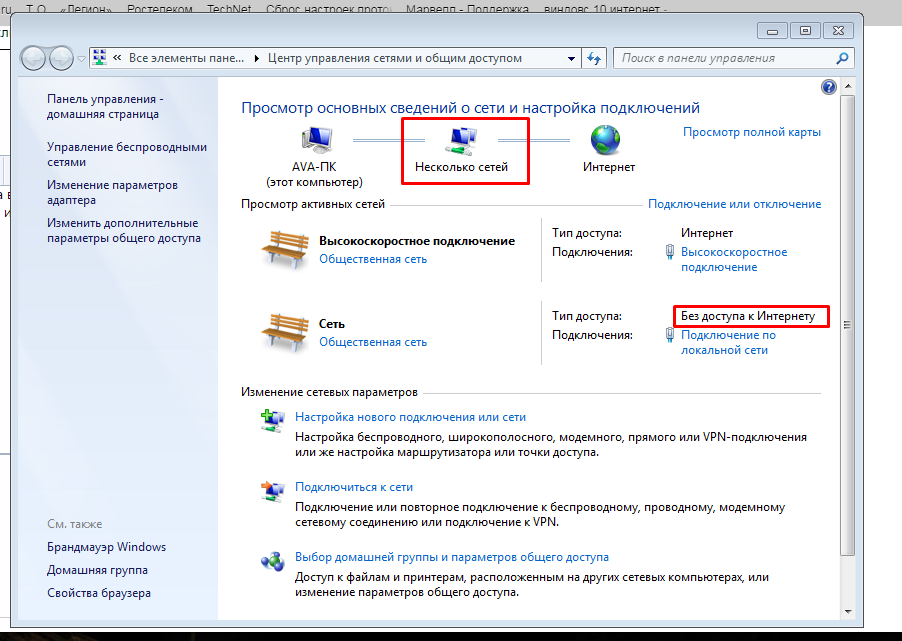Удаление одного контакта в Телеграмме
Удаление одного контакта достаточно простая операция
Правда, при удалении контакта со смартфона следует принять во внимание, что он удалится и из телефонной книги телефона. Поэтому, прежде чем это делать, нужно хорошенько подумать
На телефоне Андроид
- Для удаления контакта со смартфона на базе операционной системы Андроид откройте приложение и нажмите кнопку «Меню» в верхнем левом углу.
- В появившемся окне нажмите «Контакты».
- Выберите тот, который нужно удалить.
- Нажмите на него, чтобы просмотреть параметры.
- В верхнем правом углу нажмите три точки, чтобы войти в меню.
- Выберите пункт «Удалить».
- Подтвердите удаление, нажав «Ок».
Еще один способ удалить контакт из Телеграма – просто убрать его из телефонной книги смартфона.
На Айфоне
Удаление контакта в Телеграм на Айфоне происходит несколько по-другому. Чтобы удалить контакт, необходимо:
- Запустить приложение и зайти в список контактов.
- Выбрать разговор с человеком, которого вы хотите удалить из телефонной книги.
- В открывшемся окне нажать иконку пользователя, которая находится в правом верхнем углу.
- Открыть настройки контакта.
- Выбрать пункт «Редактировать».
- В нижней части экрана появится «Удалить контакт». Выбрать этот пункт.
- Затем подтвердить удаление.
На компьютере
Удаление контакта на ПК происходит так же просто. Для этого нужно:
- Запустить приложение.
- Открыть окно диалогов.
- Выбрать част с человеком, контакт которого вы хотите удалить.
- Открыть настройки контакта.
- В правом верхнем углу нажать кнопку «Удалить».
- Программа предложит вам два варианта – «удалить» или «отменить». Подтвердите действие.
Как удалить контакт, если он не внесён в телефонную книгу?
Таким образом контакты можно удалить, если он внесен в вашу телефонную книгу. Чтобы удалить человека, которые не добавлен в ваш список, достаточно просто удалить беседу с ним.
На смартфоне достаточно сделать свайп по нужной беседе и выбрать пункт в открывшемся меню «удалить беседу». А компьютере достаточно кликнуть по выбранному диалогу правой кнопкой мыши и выбрать «Удалить чат».
Как удалить все контакты сразу?
К сожалению, приложение Телеграм на смартфонах и ПК не дает возможности удалить один или несколько контактов в мессенджере. Зато это можно сделать в Веб версии. Для того, чтобы удалить контакты, необходимо:
Android
На устройствах с операционной системой Андроид можно через браузер Опера-мини войти в веб-версию приложения и удалить контакты способом, указанным выше.
iPhone
На устройствах с операционной системой iOS можно через браузер Опера-мини войти в веб-версию приложения и удалить контакты способом, указанным выше.
Также на телефонах можно удалить список контактов в Телеграм, очистив телефонную книгу на самом устройстве или выбрав несколько контактов. Способ удаления контактов из телефонной книги смартфона зависит от модели устройства.
ПК
Десктопная версия Телеграм не позволяет удалить несколько или все контакты. Но это можно сделать из Веб-версии мессенджера способом, указанным выше.
Можно ли удалить сразу несколько ненужных (неиспользуемых контактов)?
К сожалению, ни мобильные версии Телеграмм, ни десктопные не позволяют удалить одновременно несколько контактов. Сделать это можно только в Веб-версии Мессенджера.
Удаление всех контактов сразу на айфоне 5s и других моделях
Вне зависимости от модели айфона контакты могут удаляться по одному через функционал самого устройства или с помощью сервисов, которые специально придуманы Apple для упрощения работы, хранения файлов и синхронизации
Последние помогают избежать полной потери важной для пользователя информации в случае кражи или физического уничтожения телефона или планшета
Один из способов массового удаления заключается в использовании сервиса iTunes, который представляет собой не только огромный медиа плеер и хранилище пользовательских аудио- и видеофайлов, но и синхронизационный сервис для других данных. Второй способ предполагает использование сервиса облачного хранилища iCloud.
Важно! Помимо основных компонентов по типу напоминаний, заметок, календарей, фотографий, почты и документов, хранилище может содержать пользовательские контактные записи с номерами телефонов и именами. Доступно также удаление контактов через сторонние приложения и возможности. В первую очередь рекомендуется пользоваться стандартным и официально доступным функционалом
Это помогает избавить себя от проблем, связанных с вирусами и возможными неисправностями, которые могут возникнуть при установке джеилбрейков и стороннего программного обеспечения
В первую очередь рекомендуется пользоваться стандартным и официально доступным функционалом. Это помогает избавить себя от проблем, связанных с вирусами и возможными неисправностями, которые могут возникнуть при установке джеилбрейков и стороннего программного обеспечения
Доступно также удаление контактов через сторонние приложения и возможности. В первую очередь рекомендуется пользоваться стандартным и официально доступным функционалом. Это помогает избавить себя от проблем, связанных с вирусами и возможными неисправностями, которые могут возникнуть при установке джеилбрейков и стороннего программного обеспечения.
Ниже будут рассмотрены стандартные методы, а в следующем разделе – использование сторонних приложений. Стоит напомнить, что работает это для большинства новых моделей айфона, включая iPhone 4, 4S, 5, 5S и так далее.
Вход в одну из учетных записей для быстрой очистки записной книжки
Как удалять контакты группами через iCloud
Для удаления с гаджета компании Apple сразу нескольких записей или даже все контактов необходимо, чтобы они были синхронизированы с облачным хранилищем iCloud. Если этого не сделано, то придется произвести резервное копирование самостоятельно.
Сделать это крайне просто. Нужно зайти в «Настройки» телефона из главного меню и выбрать пункт «iCloud». В этом окне просто активируется переключатель под названием «Контакты» (сдвигается с состояния «Выключено» во «Включено»). Как только гаджет подключится к качественной сотовой сети или беспроводной точке доступа Wi-Fi, выбранные пользователем данные будут загружены на сервер и успешно синхронизированы. После этого можно браться за удаление контактов или другой скопированной информации. В рассматриваемом случае порядок действий таков:
После нажатия на клавишу удаления все записи из приложения контактов будут удалены. Это действие отразится и на программе в телефоне. Нужно тщательно проверять каждый контакт перед удалением. Возможно, там есть нужные данные.
Установка синхронизации
Как удалить все контакты с айфона через iTunes
Как уже стало понятно, с обычным функционалом удаления есть несколько проблем. Он не может удалить сразу все записи из телефонной книги. Возможно, это сделано из-за соображений безопасности и попытки сохранить данные пользователя или такие функции тяжело ввести на iOS. В любом случае есть второй способ, основанный на использовании приложения iTunes. Пошаговая инструкция такова:
- Запустить программу на своем персональном компьютере под управлением операционной системы Windows или Mac.
- Подключить айфон любой модели к компьютеру через обычный оригинальный USB-кабель для зарядки.
- Дождаться, пока гаджет определится и приступать к настройке.
- Зайти в раздел «Информация об устройстве», чтобы увидеть все данные о подключенном девайсе.
- Установить галочку напротив пункта «Sync Contacts/Синхронизировать контакты».
- Поставить такой же флажок напротив надписи «Удалить» в разделе настроек «Advanced/Дополнительно».
- Нажать на кнопку «Apply/Применить» и подтвердить свои намерения по удалению нескольких записей из телефонной книги.
Важно! По прошествии нескольких секунд все данные из синхронизированного приложения будут безвозвратно удалены. Если необходимо стереть лишь несколько записей из телефонной книги, то такой способ не подойдет. Почистить контакты можно и через айтюнс
Почистить контакты можно и через айтюнс
Что делать если iTunes выдает уведомление о синхронизации контактов по беспроводной сети?
В данном случае, предыдущий владелец iPhone не отключил синхронизацию контактов с iCloud (или вы использовали ее сами). Если вы хотите удалить контакты с iPhone, то вам необходимо отключить синхронизацию с iCloud. Для этого перейдите на своем iPhone в меню Настройки
-> iCloud
и деактивировать переключатель Контакты
. Если после этого iTunes также выдает уведомление о беспроводной синхронизации, в этом же меню на смартфоне в самом низу нажмите кнопку Удалить учетную запись
Внимание: после нажатия синхронизация ваших данных в облачный сервис iCloud остановится
Существует много причин, по которым полезно удалять контакты с вашего айфона 5, айфона 6, с айфона 4, айфона 5s, айфона 4s, айфона 7, айфона se, айфона 6s, с айфона 8, айфона 7 плюс и так далее.
Это может быть желание просто избавится от определенных номеров или другие причины, связанные с безопасностью и неприкосновенностью частной жизни.
Конечно, вы можете легко и быстро удалить несколько контактов, но проблема начинается, когда вы хотите удалить сотни номеров одновременно.
Если вы планируете продать свой телефон или хотите дать его другу, сначала необходимо удалить все свои личные данные.
К сожалению, у устройств Apple нет возможности удалять сразу все контакты или даже несколько выборочно, а только по одному.
Думаю, не нужно объяснять, насколько громоздким и трудоемким будет этот процесс, если делать по одному. Представьте удалить список из тысячи номеров.
К счастью, есть несколько простых способов удалить все контакты на вашем iPhone. Инструкции ниже.
ПРИМЕЧАНИЕ: если будете искать способы удаления в сети, то там найдете множество вариантов с использованием jailbreak, который сделать на iOS 10 3.3 и iOS 11 невозможно, а сегодня практически пользуются только ими. Поэтому я эти варианты здесь затрагивать не буду.
Восстановление удаленных данных
Бывают ситуации, при которых пользователю требуется срочно восстановить удаленные контакты в телефоне Айфон. В таких ситуациях можно воспользоваться одним из указанных способов.
Способ 1: Восстановление в OS X (только для владельцев Mac OS)
Владельцы Mac могут воспользоваться задержкой, которая связана с необходимостью обработки данных для передачи синхронизированной информации с девайса в сервис iCloud. Чтобы восстановить телефоны, нужно выполнить следующие действия (способ подходит только для записей, удаленных недавно):
- Отключиться от Wi-fi на ПК или ноутбуке. Для этого – кликнуть по значку беспроводного соединения, расположенному в правой части панели задач, и щелкнуть на интерактивную клавишу «Отключиться».
- Открыть приложение «Адресная книга» в OS X.
- Зайти в конкретный элемент списка, щелкнуть на опцию «Файл», выбрать пункт меню «Экспорт» и команду «Экспорт Vcard». После проведения указанной манипуляции на ПК будет сохранен файл формата «.vcf», который пригодится для восстановления удаленного контакта с Айфона 5s.
- Подключиться к Wi-fi и отправить на свое устройство письмо с вложением в виде файла «.vcf».
- Открыть e-mail со смартфона и нажать на опцию «Создать новый…».
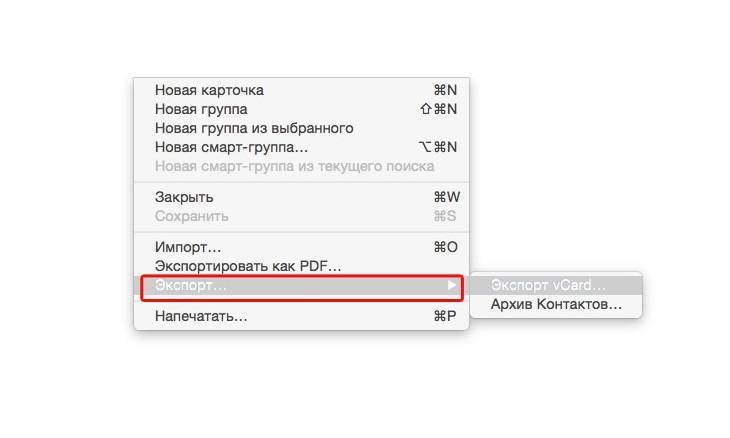
Способ 2: Восстановление на сайте iCloud
Для осуществления аналогичного действия на сайте iCloud потребуется:
- Ввести данные своей учетной записи, перейти в меню «Настроек», кликнув по соответствующему значку в окошке браузера (сайт имитирует стандартный дисплей iPhone).
- В разделе «Дополнительные» перейти по гиперссылке «Восстановить…».
- Указать конкретный архив с записями телефонной книги (ориентироваться по дате уничтожения данных) и кликнуть на функцию «Восстановить».
- На мониторе отобразится надпись: «Выбранный архив заменит … на всех Ваших устройствах». Кликнуть на опцию «Восстановить».
- При этом нужно понимать, что контакты из телефонной книги, которые привязаны к учетке iCloud, будут удалены с айфона 6s и со всех других устройств пользователя, функционирующих в рамках единого аккаунта. Но при этом в хранилище появится новый архив, в который будут помещены все записи, присутствующие в контактном листе до восстановления данных через облачный сервис.
- После того как на экране появится уведомление «Восстановление завершено», останется лишь нажать на кнопку «ОК», выйти из учетной записи и перезагрузить гаджет.
Можно попробовать восстановить данные при помощи способа синхронизации с учетной записью в iCloud. Для этого пользователю потребуется:
- Перейти в раздел «Settings» с телефона, выбрать «Учетные записи и пароли».
- Зайти в iCloud и вернуть тумблер в положение «Вкл.», выбрать опцию «Объединить с существующим». После проведения указанной манипуляции цвет переключателя изменится с серого на зеленый.
- Останется лишь убедиться в том, что в телефонной книге появились удаленные записи.
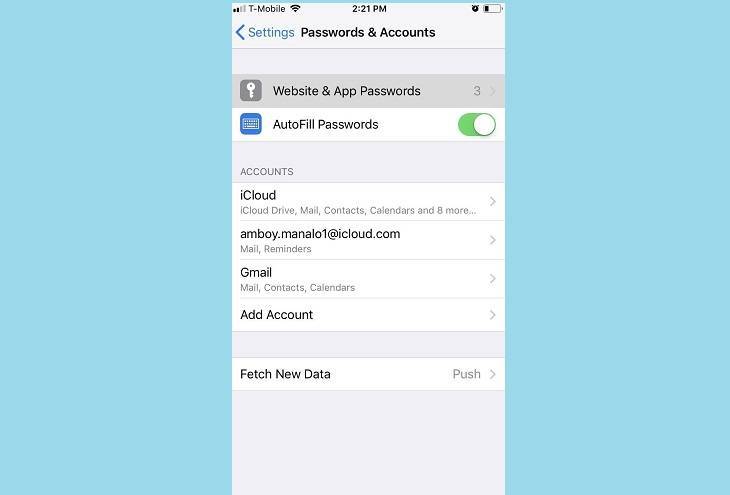
Способ 3: Восстановление в iTunes
Произвести восстановление данных можно также при помощи инструмента recovery. Этот метод подходит только для тех юзеров, кто регулярно синхронизирует гаджет с ПК через iTunes. Чтобы попробовать вернуть записи в телефонную книгу таким способом, необходимо:
- Подключить девайс к компьютеру или ноутбуку, после чего – открыть программу «iTunes».
- Щелкнуть на «Восстановить iPhone из резервной копии», выбрать «точку отката» из списка, ориентируясь по дате ее создания и подтвердить свое действие в открывшемся диалоговом окне.
- Спустя определенное время Айфон 7 будет перезагружен, а удаленные контакты вернутся на свое законное место в телефонной книге пользователя.
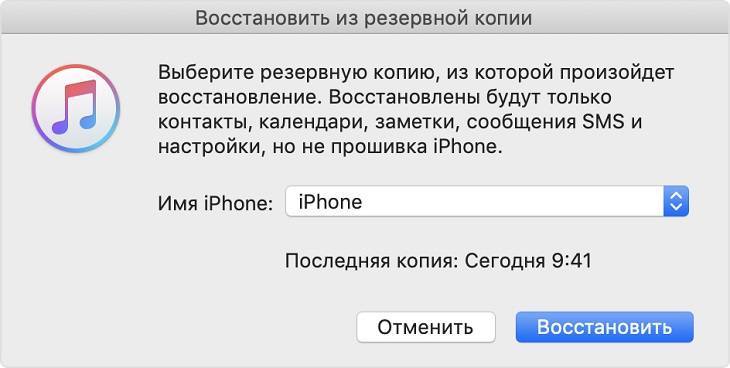
Что делать, если данные не восстанавливаются?
Если ни один из указанных способов не помог юзеру восстановить свои данные на устройстве, то единственным способом решения проблемы с удаленными контактами Айфона 8 станет обращение к знакомым и друзьям с просьбой повторно дать свой номер телефона. Конечно, в сети Интернет, в частности в AppStore, предлагается множество специальных утилит для восстановления программ, но все они поставляются на платной основе и не гарантируют 100% результата, поэтому использовать подобные программные решения настоятельно не рекомендуется. А чтобы больше никогда не попасть в подобную неприятную ситуацию, нужно периодически создавать резервные копии своего устройства в iTunes и iCloud.
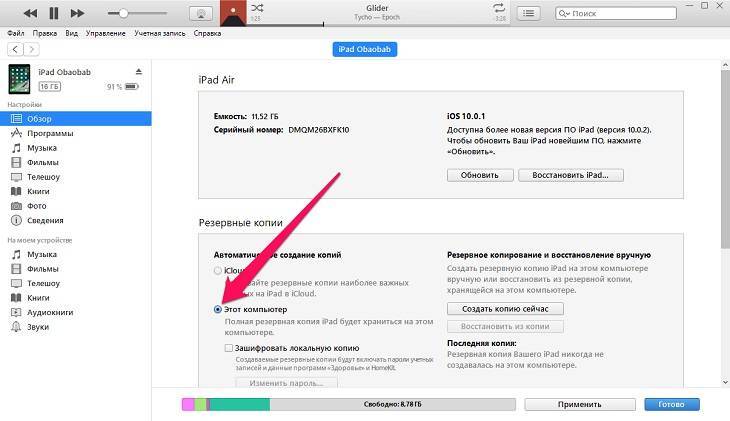
Как удалить все контакты с iPad и iPhone 4, 4s, 5, 5s, 6, 6s
Первый способ подойдет для удаления контактов поодиночке, так как раз за разом придется повторять одни и те же действия для каждого номера.
Ручное удаление
Чтобы удалить каждый номер отдельно, не используя сторонние программы, выполните следующие шаги:
- Откройте приложение «Контакты».

Заходим в приложение «Контакты»
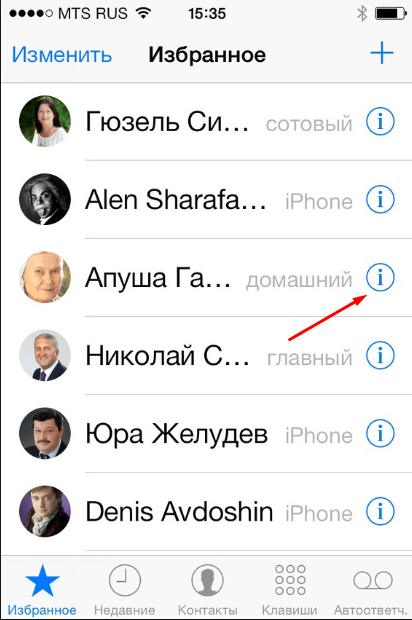
Открываем подробную информацию о контакте
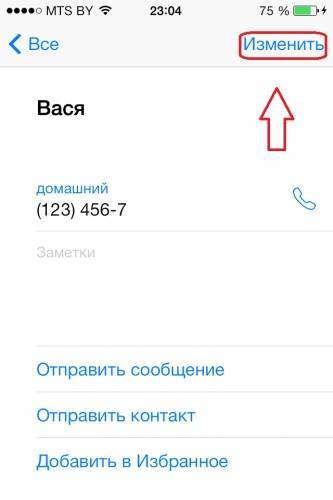
Нажимаем кнопку «Изменить»
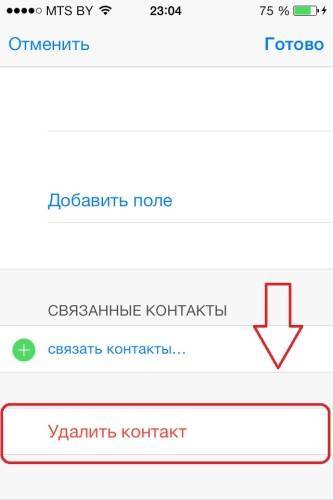
Нажимаем кнопку «Удалить контакт»
Быстрое очищение списка номеров через настройки устройства
Этот способ позволит без посторонних программ и наличия интернета стереть контакты сразу полностью. Но будьте внимательны, используя этот способ, вы также сотрете все файлы и приложения, находящиеся на устройстве, а настройки будут сброшены до заводских. Используйте эту инструкцию только в крайнем случав или предварительно создав резервную копию всех данных.
- Открываем настройки телефона.
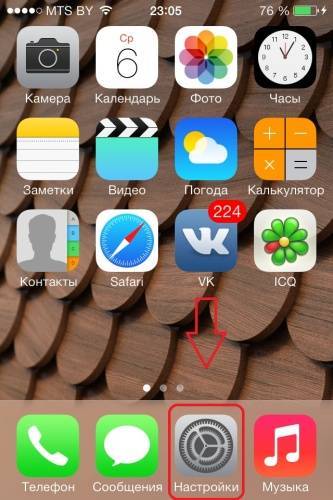
Заходим в настройки телефона
Заходим в раздел «Основные»
Заходим в раздел «Сброс»
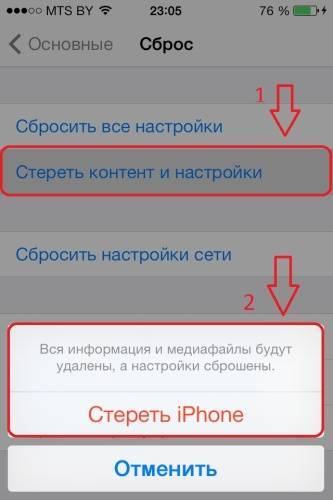
Нажимаем кнопку «Стереть контент и настройки»
Очистка через ITunes
Этот способ также относится к стандартным, так как нам понадобиться только официальное приложение Apple — ITunes:
- Открываем вашу учетную запись ITunes через компьютер, предварительно соединив устройства через USB-переходник.

Соединяем IPhone и компьютер через USB-кабель

Нажимаем на иконку IPhone

Переходим в раздел «Информация»
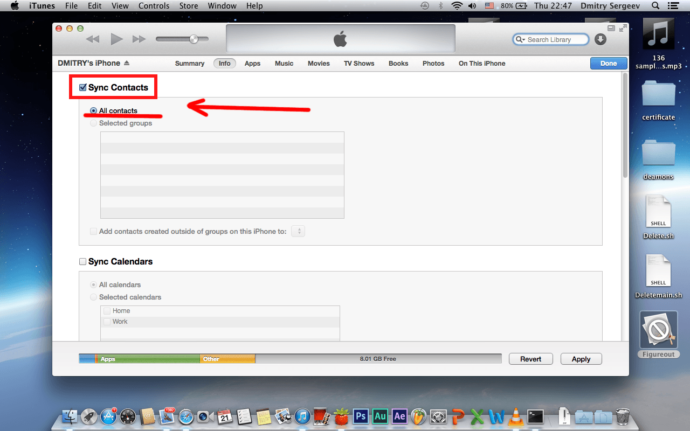
Активируем синхронизацию и славим галочку напротив слов «Все контакты»
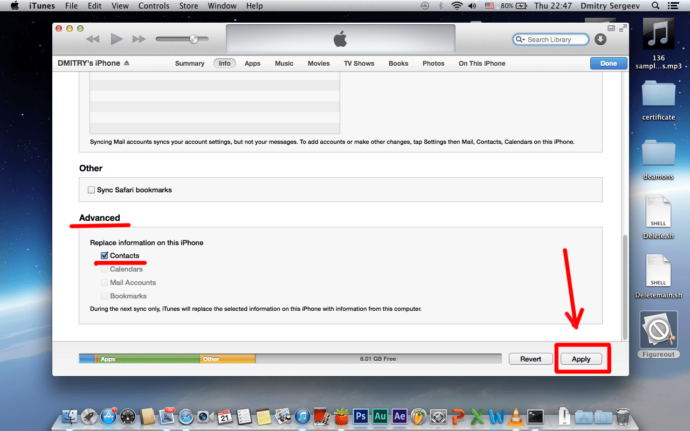
В разделе «Дополнения» отмечаем галочкой подраздел «Контакты»

Удаление через ICloud
Если у вас включена синхронизация устройства с сервисом ICloud, то при ее отключении, номера удалятся:
- Зайдите в настройки телефона.

Заходим в настройки устройства
Заходим в раздел ICloud
Отключаем синхронизацию контактов
С помощью Erase Contacts
Erase Contacts –стороннее приложение, которое позволит очистить список номеров одним нажатием. Скачать его можно через неофициальный магазин Cydia, предварительно произведя джейлбрейк устройства:
- Открываем магазин Cydia.
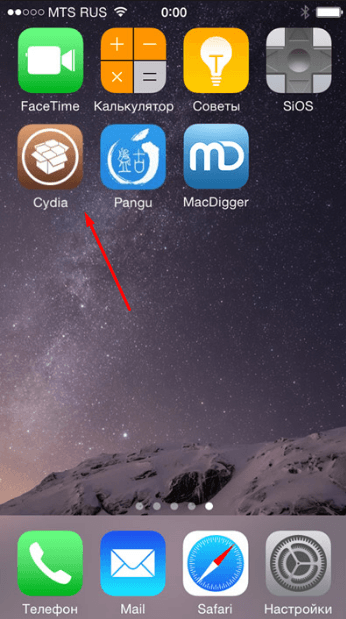
Открываем магазин Cydia
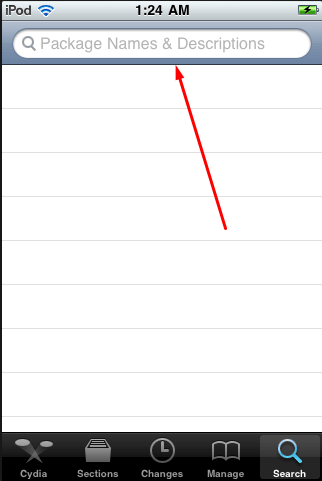
Вбиваем название приложения

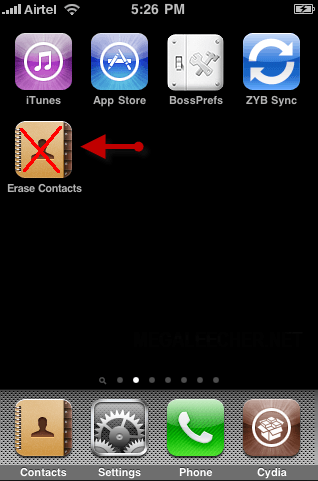
Запускаем очистку, открыв приложение
С помощью ITools
ITools — файловый менеджер для устройств компании Apple, который позволит покопаться в папках системы, а это, в свою очередь, поможет нам отредактировать список контактов: Подключаем устройство к компьютеру.
- Открываем приложение ITools на вашем ноутбуке.
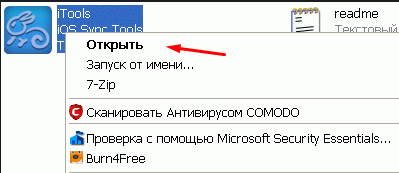
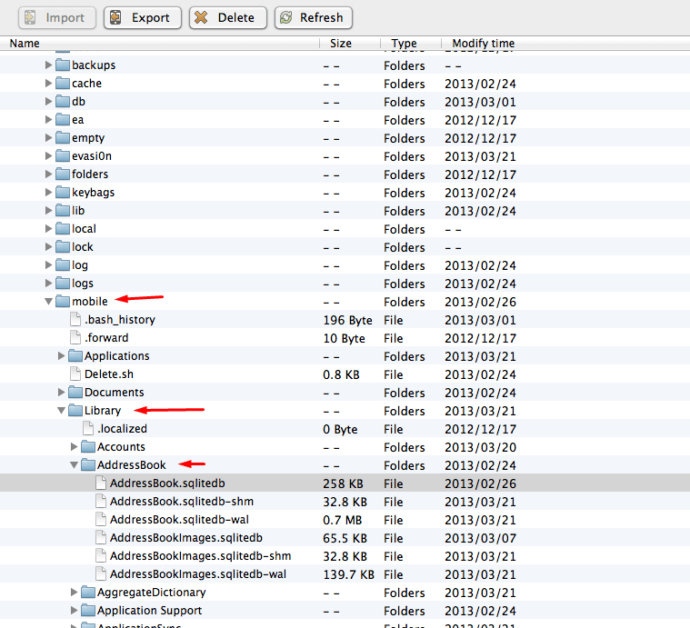
Переходим по указанному пути

Удаляем выделенные файлы
Видеоурок: как удалить номера на IPhone
Старайтесь не засорять список контактов ненужными номерами, а если все-таки приходится записать новый, то постарайтесь описать его как можно понятней, чтобы потом не возникло путаницы. Синхронизируйте свой телефон или планшет с ICloud и ITunes, чтобы в любой момент иметь доступ к номерам с любого устройства и не потерять их из-за непредвиденных обстоятельств.

Удалять контакты прямо с Айфона по одному уже непросто – стирать их группами и вовсе невозможно. Разработчики iOS приложили максимум усилий, чтобы юзерам пришлось поломать голову над тем, как удалять номера. Сейчас известно много способов – им и посвящена статья.
Пользователь, который только перешёл с Андроида на Айфон, наверняка удивится тому, насколько сложна и запутана процедура удаления номера на «яблочном» устройстве. На смартфоне с ОС Android можно просто вызвать контекстное меню контакта и нажать «Удалить». На iPhone же нет ни контекстного меню, ни клавиши удаления, которая располагалась бы на видном месте. Владелец гаджета будет вынужден полазить по книге номеров, чтобы найти необходимую кнопку.
Мы упростим задачу начинающему пользователю и расскажем, как стереть контакт прямо на iPhone. Кроме того, мы опишем способы массового удаления номеров, требующие применения специального ПО.
Способы удаления
Способ очистки контактного листа будет зависеть от того, какую цель ставит перед собой пользователь. Если нужно удалить несколько контактов на Айфоне или же все записи, то вполне подойдут способы 1, 3 и 4, а если – сразу огромное количество записей, то рекомендуется воспользоваться способом 2.
Способ 1: Очистка телефонной книги с устройства
Удалить ненужный контакт с Айфона довольно просто. Пользователю потребуется выполнить следующие действия:
- Кликнуть по значку в виде трубки телефона на зеленом фоне, расположенному в левом нижнем углу дисплея.
- Перейти в раздел «Контакты» и отыскать пользователя, сведения о котором нужно удалить с Айфона SE, тапнуть по его имени пальцем.
- В открывшемся окошке сведений об абоненте нажать на опцию «Изменить», которая находится в правом верхнем углу дисплея.
- Проскролить в самый низ экрана и тапнуть на красную надпись «Удалить контакт».
- Подтвердить свое действие, нажав на «Delete».
Чтобы удалить сразу все контакты на Айфоне, владельцу девайса потребуется следовать инструкции:
- Зайти в меню «Настройки», тапнув по соответствующему значку в виде шестерни, расположенному на главном экране.
- Проскролить вниз и отыскать раздел «Учетные записи и пароли».
- Зайти в меню, расположенное в подразделе открывшегося диалогового окна, – «Учетные записи», выбрать функцию «iCloud».
- В отобразившемся списке объектов, связанных с данной учетной записью, найти «Контакты» и изменить положение переключателя с позиции «Вкл.» на «Выкл.».
- На экране появится окошко подтверждения действия: «Что Вы хотите сделать с ранее синхронизированными объектами: контакты на iPhone?». Для того чтобы удалить все контакты с Айфона 5, потребуется нажать на красный текст «Удалить с iPhone».
- При этом данные продолжат храниться в «облаке».
Способ 2: Очистка телефонной книги в iCloud
Чтобы удалить сразу много контактов в Айфоне, лучше воспользоваться возможностями облачного сервиса:
- Перейти на сайт Ай Клауд, ввести свой AppleID, указанный при регистрации. Проще всего ввести свой e-mail и кликнуть на отобразившийся значок стрелочки.
- Ввести пароль от своей учетной записи и щелкнуть по стрелочке.
- На мониторе появится надпись «Двухфакторная аутентификация», а на iPhone отобразится сообщение о том, что в аккаунт была произведена попытка входа. Нажать на «Разрешить».
- На дисплее отобразится 6-значный проверочный код, который необходимо будет ввести в пустых полях на сайте.
- На мониторе отобразится вопрос: «Доверять этому браузеру?». Чтобы повысить уровень безопасности доступа к своему девайсу, рекомендуется выбрать «Не сейчас».
- Чтобы удалить данные на Айфоне, потребуется зайти в «Контакты» через окно браузера, щелкнув по соответствующему значку, отметить сразу несколько элементов, удерживая клавишу «Shift» и кликнуть на ненужные записи.
- Щелкнуть по значку шестеренки, который находится в левом нижнем углу экрана, и выбрать опцию «Delete», либо же тапнуть на клавишу «Backspace».
- На мониторе отобразится надпись: «Выбрано:<кол-во записей>. Удалить…?». Кликнуть на «Delete».
Способ 3: Очистка в Erase Contacts
Данное программное решение доступно в альтернативном магазине приложений iOS – Cydia, который является аналогом стандартного AppStore. Для очистки контактного листа потребуется:
- Зайти в Cydia.
- Щелкнуть по значку в виде увеличительного стекла, расположенного в правом нижнем углу программы, – «Search», после чего – ввести ключ «Erase Contacts».
- Тапнуть по пункту меню «Erase Contacts», выбрать инструмент «Modify», расположенный в правом верхнем углу приложения, после чего потребуется нажать на клавишу «Install», которая отобразится на месте ранее выбранного «Modify».
- На desktop появится значок Эрейзера: после нажатия на данную иконку, контакты в Айфоне удалятся списком.

Способ 4: Деинсталляция из файловой системы
В данном случае пользователю потребуется загрузить один из доступных файловых менеджеров для устройств от Apple. Так, отлично подойдут для удаления ненужных сведений в телефонной книге следующие программные решения:
- iTools;
- iFile;
- iPhone Browser;
- WinSCP;
- iExplorer;
- iStorage;
- iPhone Folders;
- DicAid;
- i-FunBox;
- PC Suite 2.1.
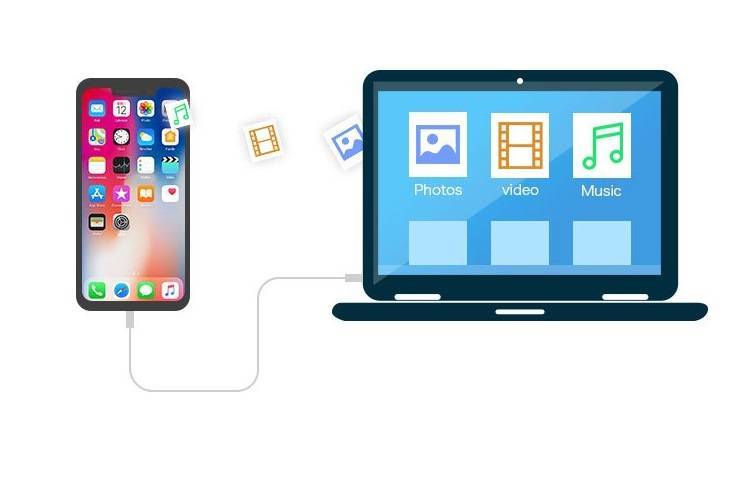
Например, для очистки контактного листа при помощи iTools потребуется:
Как восстановить контакты на iPhone
Вернуть утраченные данные связи можно следующими способами:
- в настройках мобильного аппарата Apple;
- с помощью облачного хранилища iCloud;
- при использовании синхронизации с учётной записью Google;
- обратившись к восстановлению контакта через сим-карту.
Каждый из описанных способов подходит к конкретной ситуации, поэтому прежде чем использовать конкретный метод стоит убедиться, подходит ли данное средство для решения конкретной проблемы. Для этого внимательно рассмотрим каждый из выделенных способов по восстановлению контакта на iPhone.
В настройках iPhone
Чтобы восстановить информацию через настройки мобильного устройства необходимо:
- Заходим в меню «Настройки» на мобильном устройстве.
- Открываем вкладку сервиса облачного хранилища — «iCloud».
- Выключаем функцию «Контакты», чтобы информация из телефона не обновлялась.
- В открывшемся окне нажимаем на «Оставить на iPhone».
- Подключаем портативный гаджет к интернету. Желательно, чтобы это было соединение через сеть Wi-Fi.
- Снова заходим в настройки облачного хранилища iCloud.
- Включаем отключенную ранее вкладку «Контакты».
- Операционная система телефона предложит пользователю объединить известные данные. Это нам и необходимо сделать.
- Дожидаемся окончание запущенного процесса.
Из iCloud
Ещё одним действенным способом вернуть контакт, не прибегая к помощи персонального компьютера — воспользоваться облачным хранилищем информации от компании Apple, сервисом iCloud.
Чтобы вернуть информацию и номер телефона через сервис iCloud необходимо выполнить следующую пошаговую инструкцию:
- Переходим на сайт iCloud.com.
- Входит в собственную учётную запись.
- Переходим в раздел «Дополнительное», который находится в пункте «Настройки».
- Нажимаем на вкладку «Восстановить контакты».
- Выбираем нужный временной отрезок.
- Нажимаем на пункт «Восстановить».
Далее произойдёт процедура синхронизации версий, после завершения которой, утерянные контакты вернуться обратно.
Как вернуть контакты на Айфон из аккаунта Google
Если интересующий пользователя утраченный контакт был сохранён в учётной записи Google, то данную информацию можно без труда восстановить и на гаджете от компании Apple:
- Открываем настройки телефона.
- Переходим в пункт «Учётная запись».
- Нажимаем «Добавить аккаунт».
- Выбираем «Google».
- Добавляем необходимую учётную запись.
После выполнения инструкция начнётся синхронизация всех данных, в том числе и телефонных номеров.
Как найти удаленный контакт в Айфоне с SIM-карты
Большинство популярных сотовых операторов позволяют записывать на свои сим-карты номера телефон. Поэтому в случае удаление номера пользователь может обратиться к представителю своей мобильной компании для того, чтобы узнать, как происходит возврат потерянной информации.
Также восстановление может происходить даже после того, как симка будет потеряна, что делает хранение данных на ней очень удобным.
Удаление всех контактов сразу на айфоне 5s и других моделях
Вне зависимости от модели айфона контакты могут удаляться по одному через функционал самого устройства или с помощью сервисов, которые специально придуманы Apple для упрощения работы, хранения файлов и синхронизации
Последние помогают избежать полной потери важной для пользователя информации в случае кражи или физического уничтожения телефона или планшета
Один из способов массового удаления заключается в использовании сервиса iTunes, который представляет собой не только огромный медиа плеер и хранилище пользовательских аудио- и видеофайлов, но и синхронизационный сервис для других данных. Второй способ предполагает использование сервиса облачного хранилища iCloud.
Важно! Помимо основных компонентов по типу напоминаний, заметок, календарей, фотографий, почты и документов, хранилище может содержать пользовательские контактные записи с номерами телефонов и именами. Доступно также удаление контактов через сторонние приложения и возможности
В первую очередь рекомендуется пользоваться стандартным и официально доступным функционалом. Это помогает избавить себя от проблем, связанных с вирусами и возможными неисправностями, которые могут возникнуть при установке джеилбрейков и стороннего программного обеспечения
Доступно также удаление контактов через сторонние приложения и возможности. В первую очередь рекомендуется пользоваться стандартным и официально доступным функционалом. Это помогает избавить себя от проблем, связанных с вирусами и возможными неисправностями, которые могут возникнуть при установке джеилбрейков и стороннего программного обеспечения.
Ниже будут рассмотрены стандартные методы, а в следующем разделе – использование сторонних приложений. Стоит напомнить, что работает это для большинства новых моделей айфона, включая iPhone 4, 4S, 5, 5S и так далее.
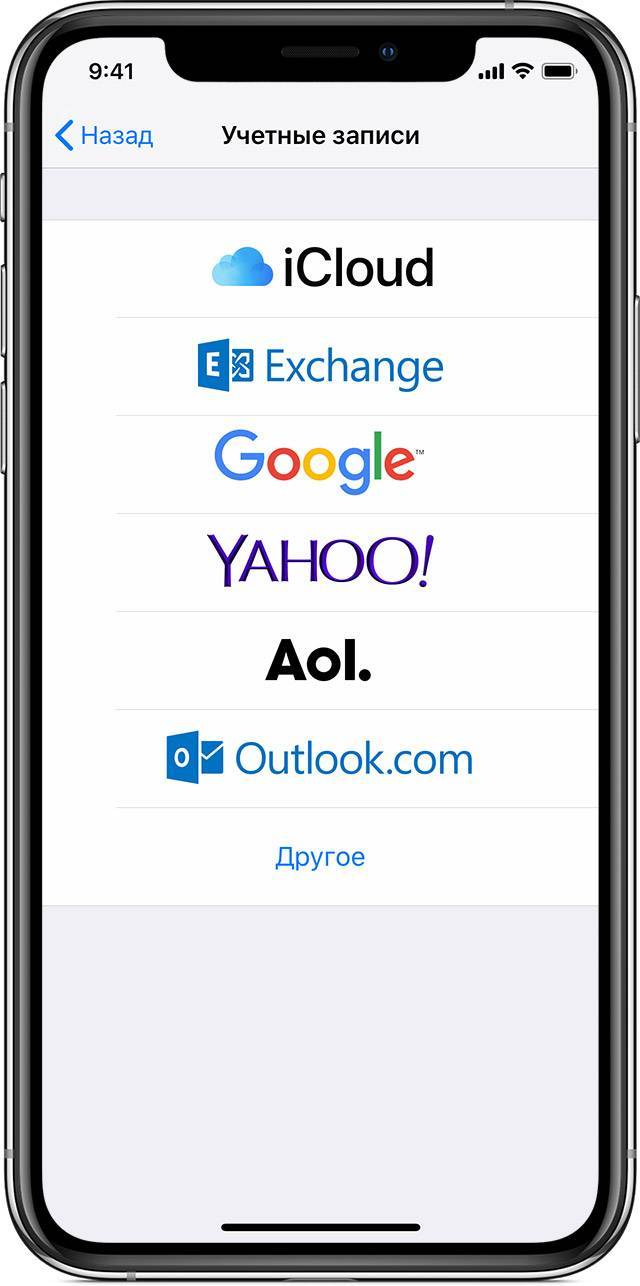
Вход в одну из учетных записей для быстрой очистки записной книжки
Как удалять контакты группами через iCloud
Для удаления с гаджета компании Apple сразу нескольких записей или даже все контактов необходимо, чтобы они были синхронизированы с облачным хранилищем iCloud. Если этого не сделано, то придется произвести резервное копирование самостоятельно.
Сделать это крайне просто. Нужно зайти в «Настройки» телефона из главного меню и выбрать пункт «iCloud». В этом окне просто активируется переключатель под названием «Контакты» (сдвигается с состояния «Выключено» во «Включено»). Как только гаджет подключится к качественной сотовой сети или беспроводной точке доступа Wi-Fi, выбранные пользователем данные будут загружены на сервер и успешно синхронизированы. После этого можно браться за удаление контактов или другой скопированной информации. В рассматриваемом случае порядок действий таков:
После нажатия на клавишу удаления все записи из приложения контактов будут удалены. Это действие отразится и на программе в телефоне. Нужно тщательно проверять каждый контакт перед удалением. Возможно, там есть нужные данные.
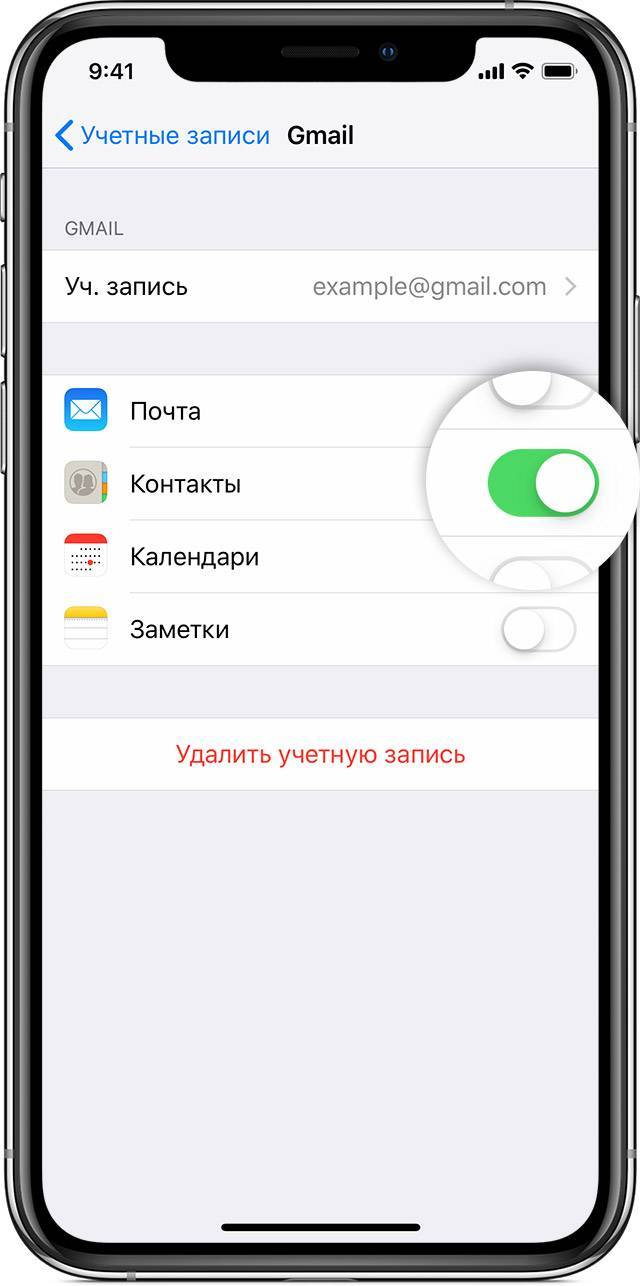
Установка синхронизации
Как удалить все контакты с айфона через iTunes
Как уже стало понятно, с обычным функционалом удаления есть несколько проблем. Он не может удалить сразу все записи из телефонной книги. Возможно, это сделано из-за соображений безопасности и попытки сохранить данные пользователя или такие функции тяжело ввести на iOS. В любом случае есть второй способ, основанный на использовании приложения iTunes. Пошаговая инструкция такова:
- Запустить программу на своем персональном компьютере под управлением операционной системы Windows или Mac.
- Подключить айфон любой модели к компьютеру через обычный оригинальный USB-кабель для зарядки.
- Дождаться, пока гаджет определится и приступать к настройке.
- Зайти в раздел «Информация об устройстве», чтобы увидеть все данные о подключенном девайсе.
- Установить галочку напротив пункта «Sync Contacts/Синхронизировать контакты».
- Поставить такой же флажок напротив надписи «Удалить» в разделе настроек «Advanced/Дополнительно».
- Нажать на кнопку «Apply/Применить» и подтвердить свои намерения по удалению нескольких записей из телефонной книги.
Важно! По прошествии нескольких секунд все данные из синхронизированного приложения будут безвозвратно удалены. Если необходимо стереть лишь несколько записей из телефонной книги, то такой способ не подойдет
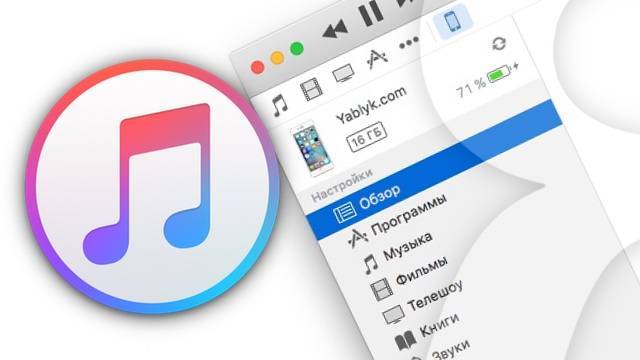
Почистить контакты можно и через айтюнс